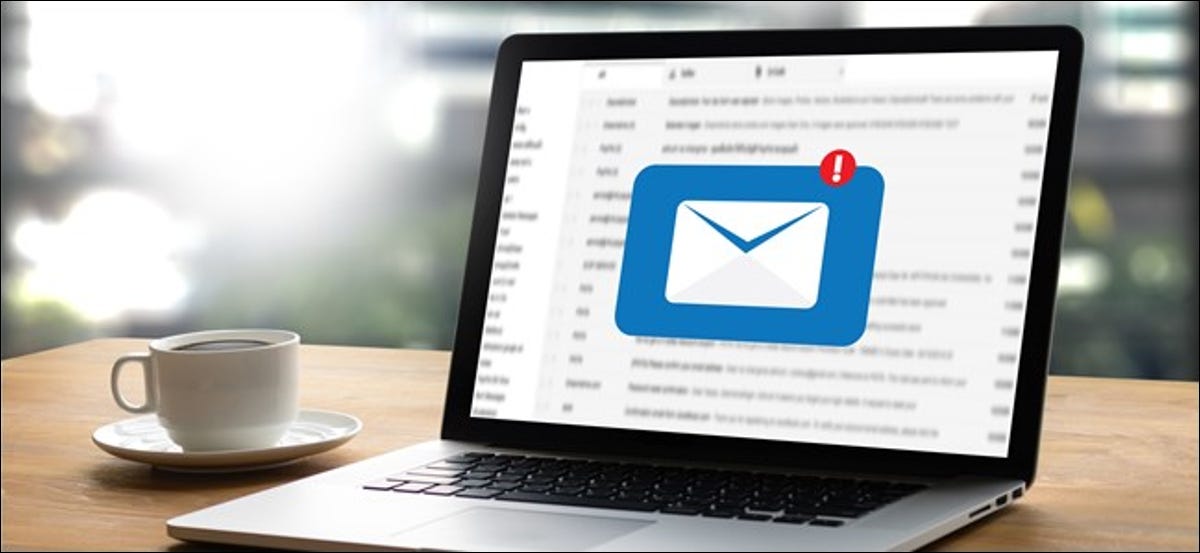
Le e-mail rimangono regolarmente nel tuo programma di posta elettronica, ma occasionalmente potrebbe essere necessario salvare una copia come backup offline. Prossimo, Ti mostriamo come salvare un'e-mail sul tuo disco rigido in modo che sia sempre disponibile e raggiungibile.
Salva un'email da Gmail
Per salvare un'e-mail di Gmail, abra el email y haga clic en los tres puntos en la esquina superior derecha junto al botón “risponditore”.
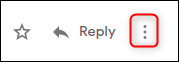
Nel menu a comparsa, clicca su “Scarica messaggio”.
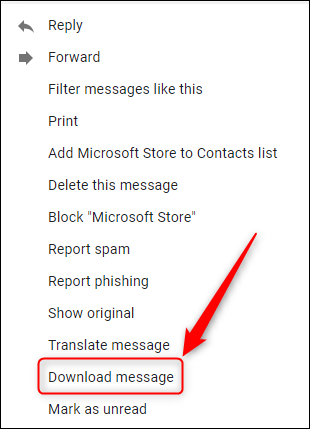
La tua email verrà salvata nella posizione di download predefinita in formato .eml. Questo può essere aperto da qualsiasi client di posta elettronica o browser. Non c'è modo di salvare più email contemporaneamente, quindi se vuoi scaricare molti messaggi, dovrai utilizzare il servizio Takeout di Google per salvare i tuoi dati.
Salva un'e-mail da Microsoft Outlook
Per salvare un'e-mail dal client Outlook, abra el email y haga clic en “File”.
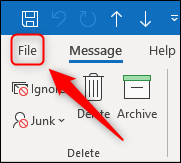
Ora, Fare clic sul pulsante “Salva come”.
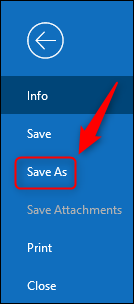
Elija la ubicación donde desea guardar el email y posteriormente seleccione el botón “Mantenere”.
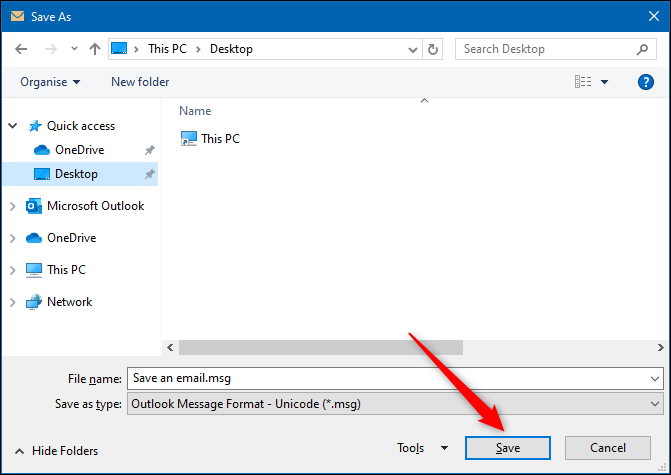
La tua email verrà salvata in formato .msg, che è un formato Microsoft che dovrai aprire in Outlook.
Puoi anche trascinare e rilasciare un'e-mail da Outlook in una cartella in Windows. Questo è particolarmente utile se vuoi salvare più email. Per fare questo, seleziona le email che vuoi salvare e trascinale in una cartella in Windows Explorer.
Non è possibile scaricare e-mail dall'app Web di Outlook, quindi dovrai installare il client. Nonostante questo, se sei interessato al contenuto dell'e-mail anziché all'e-mail stessa, puoi stampare un'e-mail in PDF dall'app Web di Outlook e salvarla sul disco rigido.
Questo metodo funzionerà su entrambi Windows (da Windows 8 in poi) como en Mac debido a que cada uno dispone de una función incorporada “Stampa in PDF”.
Per fare questo, apri l'e-mail nell'app Web di Outlook, haga clic en los tres puntos en la parte de arriba derecha y posteriormente seleccione el botón “Per stampare”.
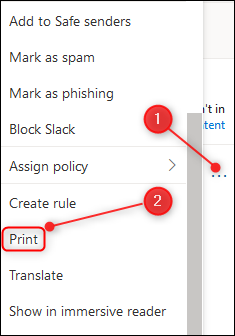
Nella finestra che si apre, clicca su “Per stampare”.
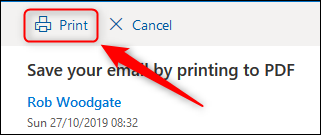
Nella finestra di dialogo Stampa, Selezionare “Imprimir en PDF”.
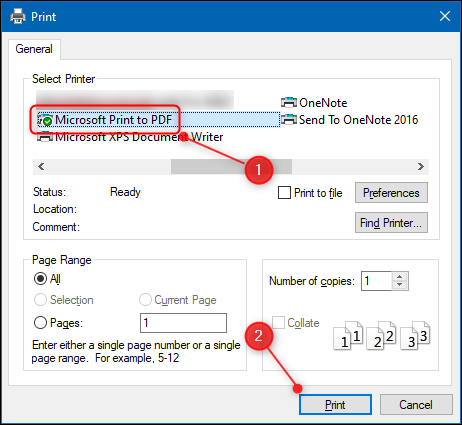
Abbiamo utilizzato un dispositivo Windows per questo, pero el procedimiento es el mismo para una Mac. Su email se imprimirá en un PDF y se guardará en la ubicación que elija.
Guardar un email de Apple Mail
Para guardar un email de Apple Mail, abra el email y haga clic en Archivo> Guardar como.

El email se guardará en .rtf (formato testo ricco) invece che in un formato email specifico. Puoi cambiarlo quando lo salvi, dovrai abbinarlo alla versione di Linux che hai scaricato “Origen del mensaje sin formato” oh “Testo normale”.
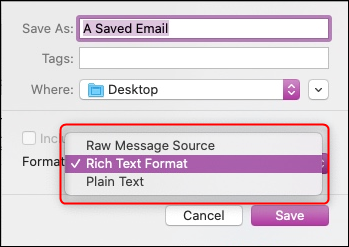
Allo stesso modo di Outlook, Apple Mail ti consente di trascinare e rilasciare le e-mail, quindi se hai più email, puoi selezionarli tutti e trascinarli nella posizione che scegli.






